Introducción
MySQL constituye una poderosa herramienta para alojar y gestionar tu base de datos. En paralelo a tu proyecto, es esencial considerar la migración de tu base de datos como una tarea complementaria. Si dispones de una base de datos local en XAMPP o WAMP, aquí te guiaremos en el proceso de transferirla y migrarla hacia un entorno de servidor o hosting de producción.»
¿Qué es XAMPP?
XAMPP representa una herramienta esencial en el ámbito del desarrollo, al permitirte evaluar tus creaciones web basadas en PHP en tu propia computadora, sin depender de la conectividad a internet. Esta solución resulta especialmente beneficiosa para diseñadores y desarrolladores web novatos, ya que elimina la necesidad de comprender las complejidades de las configuraciones de servidores en esta etapa inicial. Una vez instalado, XAMPP proporciona una configuración integral y operativa de manera inmediata, simplificando considerablemente el proceso de puesta en marcha. Cabe destacar que, si bien XAMPP ofrece eficacia en múltiples aspectos, no se caracteriza por ser la opción más robusta en cuanto a seguridad de datos, lo que lo hace menos adecuado para entornos extensos o de producción a gran escala.
¿Qué es MySQL?
MySQL se erige como un sistema integral para administrar bases de datos relacionales (RDBMS en inglés), fundamentado en un modelo cliente-servidor. Un RDBMS, abreviatura de Sistema de Gestión de Bases de Datos Relacionales, constituye una plataforma esencial para la creación y gestión de bases de datos en concordancia con el enfoque relacional.
Este sistema de gestión de bases de datos, MySQL, se caracteriza por presentar una dualidad en sus licencias. Por un lado, ostenta el distintivo de código abierto, lo que promueve la transparencia y la colaboración en su desarrollo. No obstante, también dispone de una versión comercial, administrada por la renombrada compañía Oracle, que proporciona una capa adicional de soporte y funcionalidades avanzadas para satisfacer diversas necesidades empresariales.
¿Cómo sacar un backup de mi proyecto en MySQL?
Una vez que hayas finalizado tu proyecto en tu equipo usando la herramienta XAMPP, te vamos a indicar todos los pasos a seguir para que exportes tu Base de datos.
Paso1 Ingresar al Panel MySQL desde XAMPP
Para exporta la Base de Datos desde de MySQL, primero tienes que ingresar el panel de PHPMyadmin, para eso en el panel de XAMPP en el Modulo de MySQL seleccionas el botón de Admin.
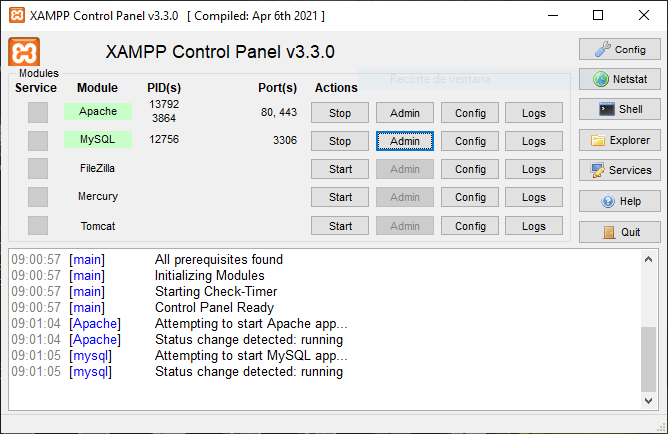
Paso2 Seleccionar la base de datos a exportar
Luego de Ello te va a redireccionar al panel PHPMyAdmin desde el navegador Web, ahora seleccionas la Bases de datos que quieres sacar copia y escoges la opción de Exportar.
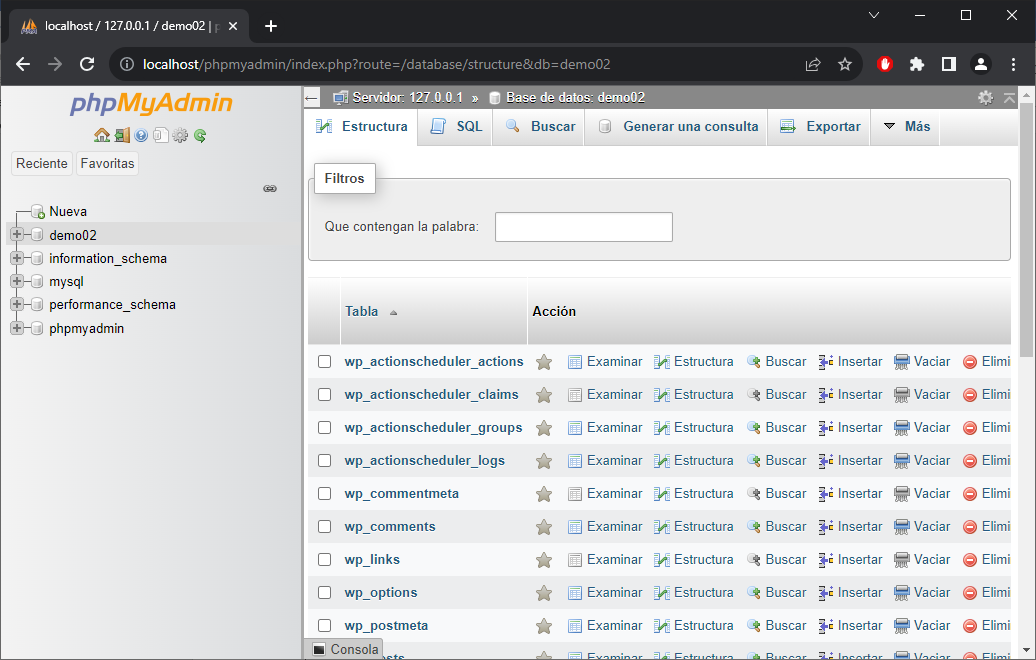
Paso3 Exportar Base de datos en un archivo SQL
Una vez que ingreses en la pestaña de exportar por defecto va a aparecer el método de exportación en Rápido, si solo quieres exportar solo algunas tablas debes escoger la opción de personalizado, luego de ellos seleccionar el botón de Exportar y te va a descargar un archivo en formato SQL por ejemplo demo02.sql y ese es backup de tu base de datos en XAMPP.
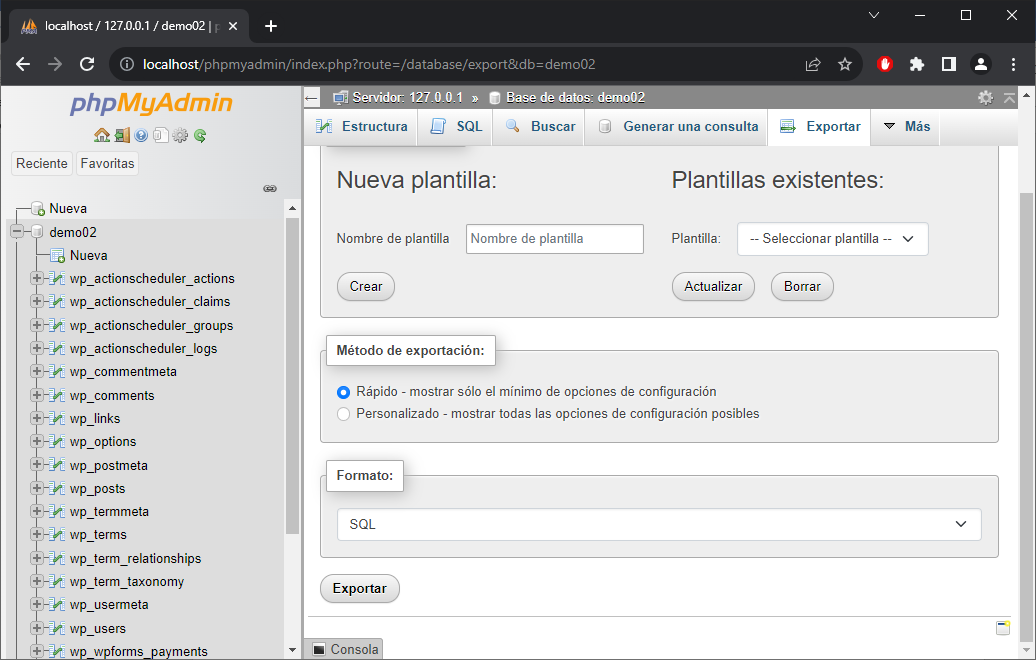
¿Cómo subir mi base de datos a un servidor?
Luego que hayas terminado de exportar tu Base datos en XAMPP en un archivo con formato sql, ahora toca importar el mismo a un hosting o servidor de producción,
Paso1 Ingresar al Panel PhpmyAdmin
Para ingresar al panel de administración Phpmy Admin debes solicitar los acceso a tu proveedor de hosting el mismo debe enviarte la URL del portal, el usuario, la contraseña y el nombre de la Base de datos
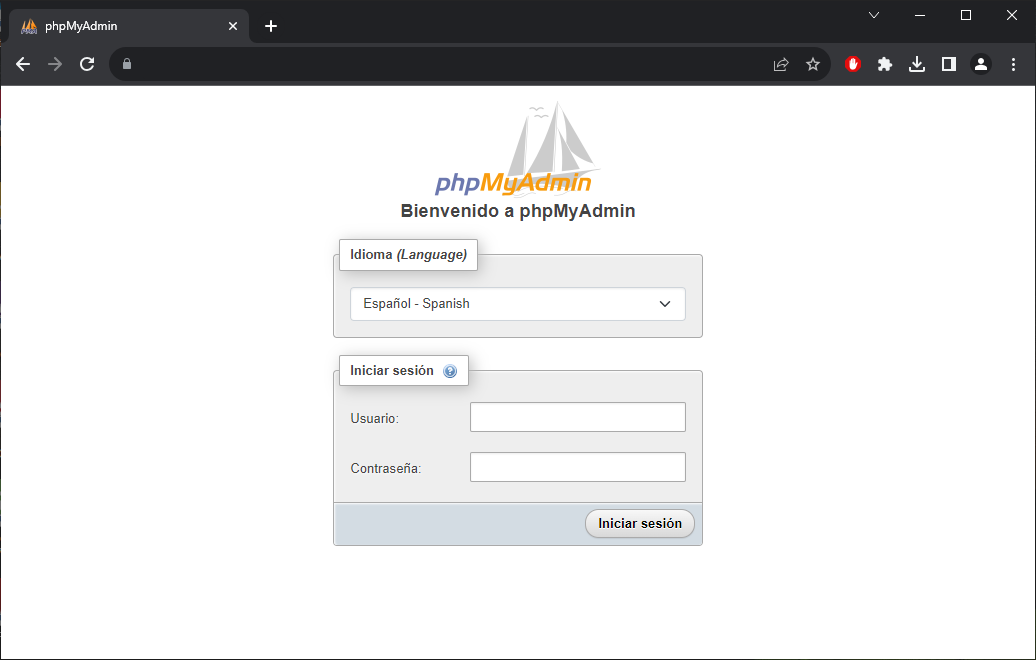
Paso2 Seleccionar la Base de datos en PhpmyAdmin
Luego que hayas ingresado, te debes ubicar en la Base de datos proporcionado por el proveedor el mismo al seleccionar debe estar vacía, ahora seleccionar el botón de importar.
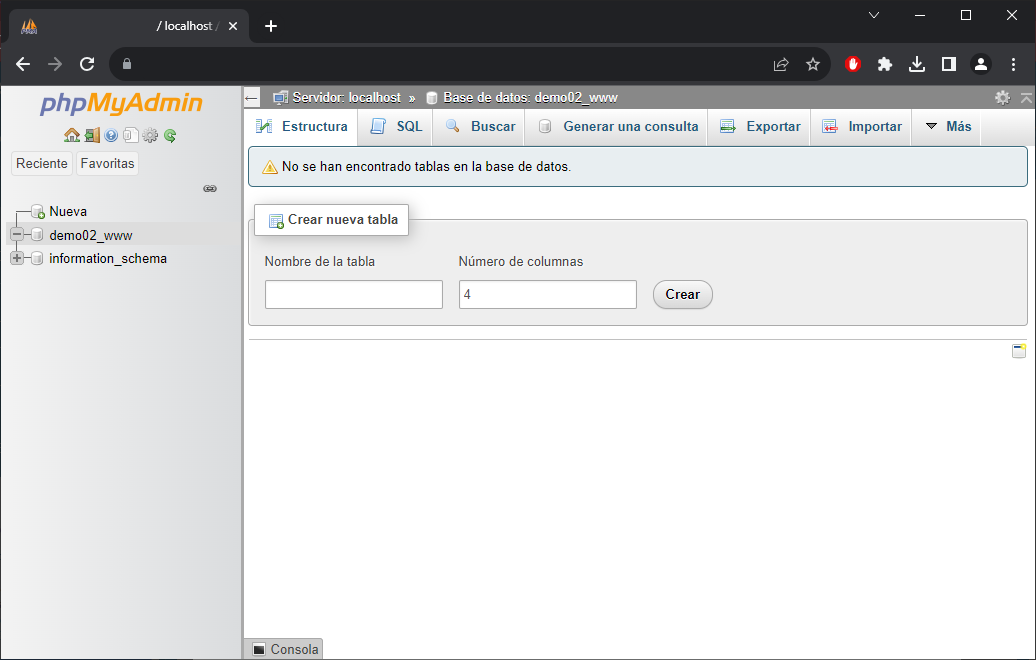
Paso3 Importar el archivo SQL
Cuando ingreses a la ventana de importar el mismo te va a pedir que selecciones el archivo con extensión sql, luego debes seleccionar en el botón de Importar que se encuentra al final.
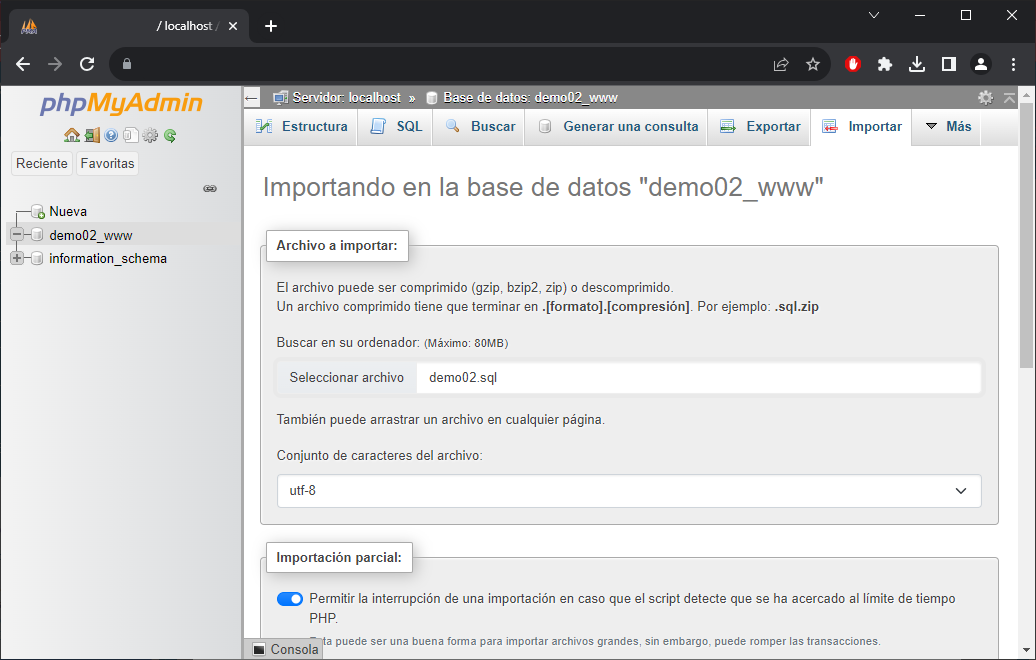
Paso4 Revisión de la base de datos importada
El tiempo del proceso de restauración va depender del tamaño del archivo, una vez finalizado te va a mostrar un mensaje que todas las tablas han sido restauradas exitosamente y vas a poder visualizarlo.
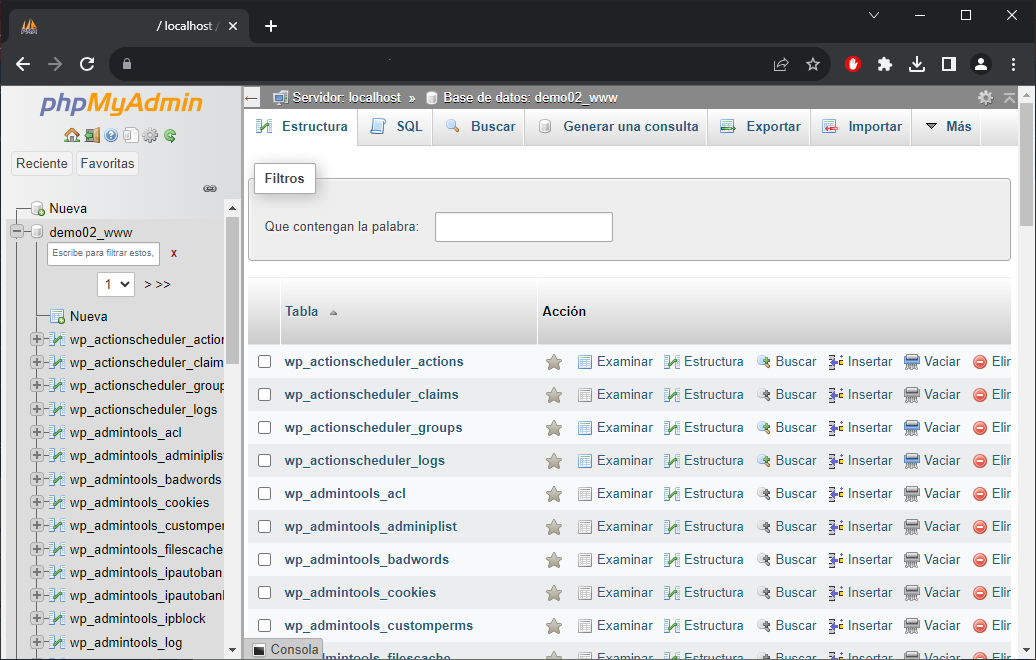
Conclusión
Con estos pasos simples y efectivos, ahora tienes el conocimiento necesario para respaldar tu base de datos MySQL en XAMPP. La capacidad de asegurar tus datos de manera eficiente es esencial en cualquier proyecto, y dominar este proceso te brinda tranquilidad y control. ¡No dudes en aplicar estos pasos y mantener tus datos protegidos en todo momento!
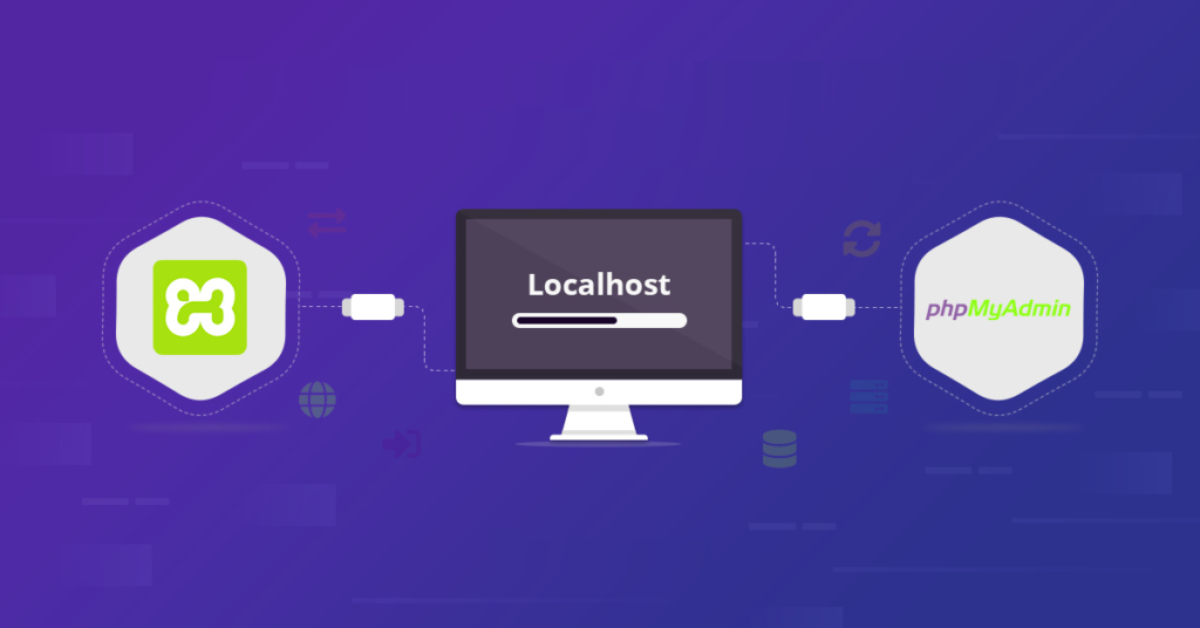





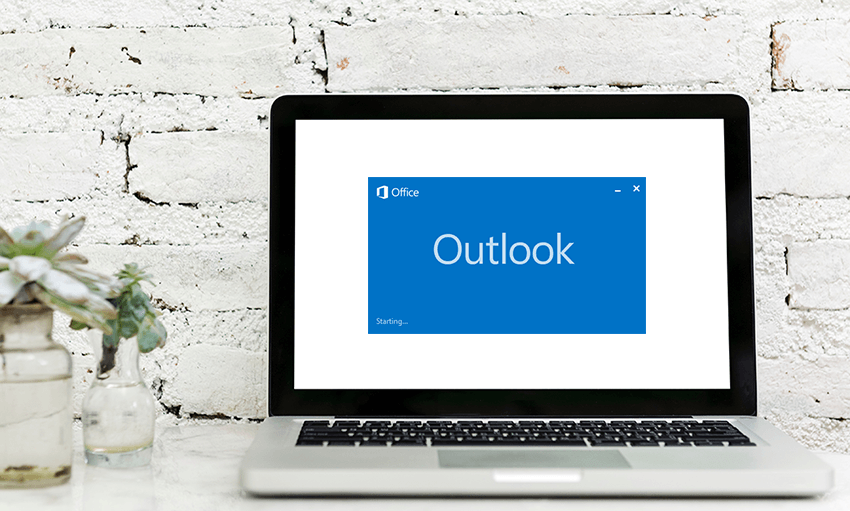
Deja una respuesta